Seus filtros do Instagram não estão funcionando no Android ? Preocupado com o motivo pelo qual isso aconteceu e como corrigir os filtros do Instagram que não são exibidos ?
Não entre em pânico, este artigo mostrará como lidar com filtros do Instagram que não funcionam no Android .
Todos sabemos que o Instagram é uma das plataformas populares de compartilhamento de fotos e vídeos disponíveis para Android, iPhone e PC. As pessoas usam este aplicativo junto com seus vários recursos, como adicionar legendas, curtir e comentários, usar filtros ao enviar fotos ou vídeos etc.
Mas os usuários não estão cientes do erro que podem encontrar ao usar este aplicativo. Muitos usuários relataram erros nos filtros do Instagram.
Então vamos ler este blog com atenção e conferir todas as possíveis correções para filtros do Instagram que não funcionam no celular Android.
Como corrigir filtros do Instagram que não funcionam no Android 12/11
Agora, vamos passar por todas as maneiras de solucionar problemas para corrigir filtros do Instagram que não funcionam em dispositivos Android. Se você está ficando irritado com esses erros, esses métodos ajudarão a resolvê-lo.
Método 1: reinicie seu telefone
A primeira solução que sugiro para a maioria dos usuários é reiniciar o dispositivo uma vez. Desligar e ligar o dispositivo tem a capacidade de corrigir qualquer tipo de problema. No entanto, se a reinicialização não ajudar a se livrar dos erros, passe para a próxima solução.

Método 2: Forçar o fechamento do aplicativo Instagram
Se a reinicialização não resolver o problema, reinicie o aplicativo Instagram uma vez. Muitos problemas são resolvidos forçando o fechamento do aplicativo.
Aqui estão os passos a seguir:
- Primeiro, abra Configurações no seu telefone
- Agora, vá para a opção Aplicativos e você verá a lista de aplicativos
- Em seguida, procure o aplicativo Instagram e selecione-o
- Por fim, escolha a opção “ Forçar fechamento ”
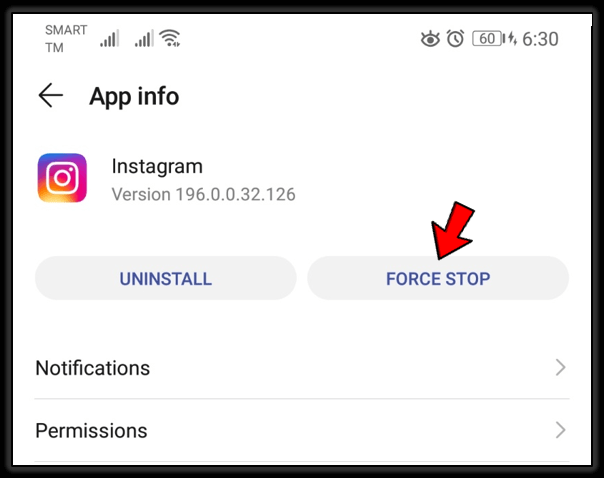
Método 3: Excluir o cache do aplicativo do Instagram
Limpar o cache do Instagram é outra maneira de corrigir os filtros do Instagram que não funcionam no telefone Android. Muitos usuários resolveram o problema com sucesso por meio desse método.
Siga as etapas conforme orientado:
- Primeiro, abra Configurações no seu telefone
- Agora, desça até a opção “ Aplicativos ” no menu Configurações
- Depois disso, escolha Instagram na lista de aplicativos
- Em seguida, toque no aplicativo e você verá a opção “ Armazenamento ”
- Aqui, você obterá Excluir Data e Excluir Cache
- Basta tocar em ambos um após o outro
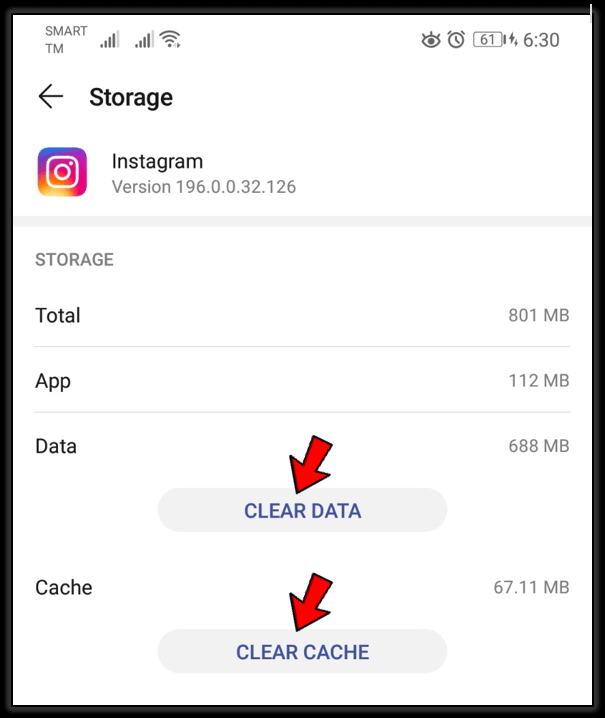
É isso, agora verifique se você pode usar filtros do Instagram no Android ou não.
Método 4: Verifique a conexão com a Internet
O problema pode ocorrer quando o telefone não está obtendo uma conexão estável com a Internet. Na maioria das vezes, devido à má conexão, aplicativos como o Instagram não funcionam e exibem um erro.
Portanto, se seus filtros do Instagram não funcionarem no Android, verifique se o seu dispositivo está obtendo uma conexão forte com a Internet ou até mesmo se você pode alternar para Wi-Fi a partir de dados móveis.
Método 5: reinstale o aplicativo Instagram
Outra solução que pode ajudá-lo a corrigir os filtros do Instagram que não aparecem no Android 12 é reinstalar o aplicativo uma vez. Isso funcionou para vários usuários e pode resolver seu problema em minutos.
Basta abrir a Google Play Store e procurar aplicativos instalados. Encontre o aplicativo Instagram > abra-o e clique na opção Desinstalar. Depois disso, abra a Play Store novamente e procure pelo aplicativo Instagram. Agora, clique na opção Instalar.
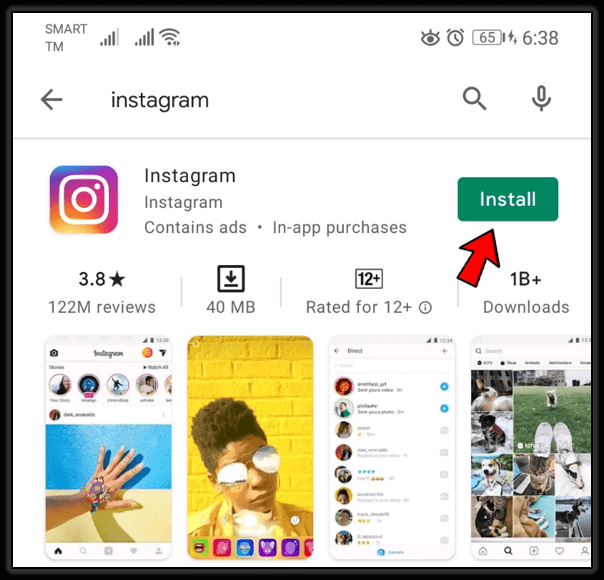
Depois de configurar tudo, abra o aplicativo e experimente os filtros se eles estão funcionando como antes.
Método 6: Atualize o Instagram
Às vezes, quando o aplicativo não é atualizado para a versão mais recente, também pode causar problemas. Talvez alguns recursos não funcionem, pois precisam ser atualizados.
Portanto , você deve verificar e, se houver alguma atualização disponível, faça-a o mais rápido possível.
Basta abrir a Google Play Store > ir para Meus aplicativos e jogos > selecionar Instagram na lista e ver se a opção ATUALIZAR está disponível.
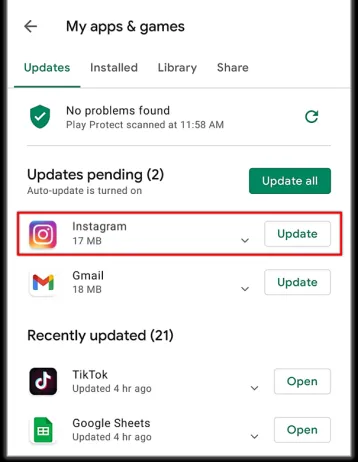
Se você o vir, atualize imediatamente o aplicativo e abra o Instagram para ver se os filtros do Instagram que não funcionam O problema do Android foi resolvido ou não.
Método 7: liberar espaço de armazenamento
Quando o seu telefone não tem espaço de armazenamento, você também pode encontrar o problema do Instagram não funcionar, bem como os filtros que não aparecem. Você pode não saber sobre o espaço de armazenamento no seu telefone, mas é o fato de que muitos dados são armazenados no dispositivo.
Portanto, sugere -se excluir todos os dados e aplicativos indesejados que estão tornando o desempenho do seu dispositivo lento e levando a erros. Quaisquer aplicativos ou arquivos não utilizados, como bate-papos/fotos/vídeos do WhatsApp e mensagens de texto, estão disponíveis, remova-os imediatamente.
Se você quiser verificar o espaço de armazenamento, vá para Configurações> Geral> Armazenamento. A partir daí, você pode escolher “ Remover aplicativos não utilizados ” para liberar seu telefone.
Depois de fazer o armazenamento no seu dispositivo, abra o aplicativo Instagram e verifique se está funcionando sem nenhum erro.
Método 8: permitir permissões para o Instagram
Se você ainda estiver enfrentando problemas ao usar os filtros do Instagram, verifique se a permissão é permitida ou não. A razão por trás disso é que os filtros funcionam através da câmera e do microfone do seu telefone. Portanto , se você parar de dar acesso ao Instagram em sua câmera, os filtros não poderão ter um bom desempenho.
Veja como verificar se a permissão é permitida :
- Primeiro, abra Configurações> Aplicativos> Instagram> Permissões
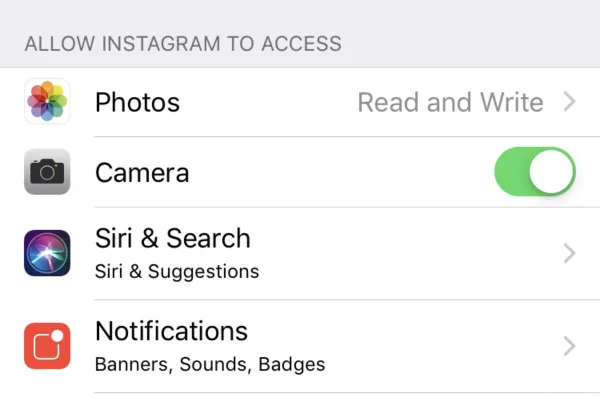
- Depois disso, verifique as permissões de todos os aplicativos
Método 9: Redefinir o telefone Android de fábrica
Quando todos os métodos acima não funcionarem, é hora de redefinir o dispositivo de fábrica. Este é o último recurso que redefinirá seu telefone completamente. Mas também significa que seus dados armazenados nele serão excluídos permanentemente.
Portanto , antes de pular para as etapas para redefinir seu telefone, faça backup de todos os dados e arquivos. Depois de fazer backup de todos os itens, siga as etapas abaixo:
- Primeiro, abra Configurações> Administração geral> Redefinir> Redefinição de fábrica
- Agora, toque em “Restaurar configurações de fábrica” para formatar o telefone e voltar às configurações de fábrica
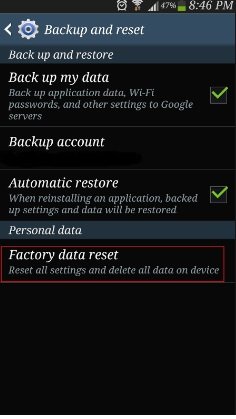
Depois que tudo estiver restaurado, baixe seu aplicativo Instagram mais uma vez e verifique se o erro foi resolvido ou não.
Método 10: Solução avançada para corrigir filtros do Instagram que não funcionam no Android
Além das soluções manuais, também sugiro que você use a ferramenta de Reparação Android para resolver o erro. Este é um programa profissional que funciona efetivamente para corrigir filtros do Instagram que não aparecem no Android. É fácil de usar e ajuda a resolver qualquer tipo de erro ou problema em dispositivos Android.
Não apenas soluciona problemas de filtros do Instagram, mas resolve outros problemas, como o Instagram parou, o Facebook parou, o WhatsApp parou, o Snapchat continua parando, as configurações do Android pararam e muito mais.
Portanto, recomendo que você baixe esta ferramenta incrível e se livre de qualquer tipo de erro no seu telefone Android sem perda de dados.
Dica de bônus – Como usar filtros no Instagram
Você ainda está procurando como usar filtros nas postagens do Instagram? Se sim, não se preocupe, verifique as etapas abaixo para adicionar filtros às suas postagens e histórias do Instagram.
Como adicionar filtros às postagens do Instagram:
- Primeiro, abra o aplicativo Instagram no seu dispositivo
- Agora, clique no ícone + e selecione uma imagem da biblioteca > clique em Avançar
- Depois disso, selecione um filtro na parte inferior. Clique no filtro selecionado e você pode ajustar a força através do controle deslizante
- Depois de adicionar um filtro à sua imagem, toque em Concluído
- Por fim, toque na opção Avançar para adicionar uma legenda e hashtag> agora poste sua foto
Como adicionar filtros no Instagram Story
- Primeiro, toque na foto do perfil na parte inferior do aplicativo Instagram
- Agora, clique na foto do perfil novamente para abrir a câmera
- Em seguida, toque em Biblioteca e selecione uma imagem. Agora, toque no ícone de rosto para adicionar um filtro de rosto
- Depois disso, toque em Concluído uma vez escolhendo um filtro para sua foto
- Por fim, salve sua foto ou até mesmo você pode compartilhá-la com outras pessoas
Conclusão
Então aqui termina este blog e espero que quaisquer métodos discutidos certamente ajudem a corrigir os filtros do Instagram que não funcionam no Android. Embora existam várias razões por trás desse tipo de erro, mas não há nada para se preocupar com isso.
Existem soluções para cada erro ou problema e, portanto, este artigo o descreve completamente.
Sophia Louis is a professional blogger and SEO expert. Loves to write blogs & articles related to Android & iOS Phones. She is the founder of pt.android-ios-data-recovery.com and always looks forward to solve issues related to Android & iOS devices


